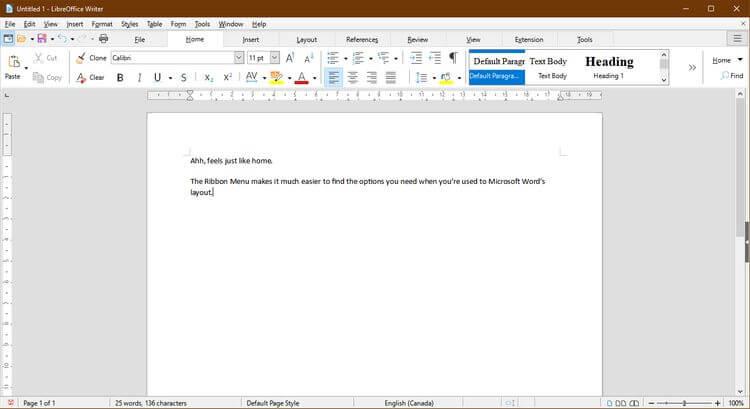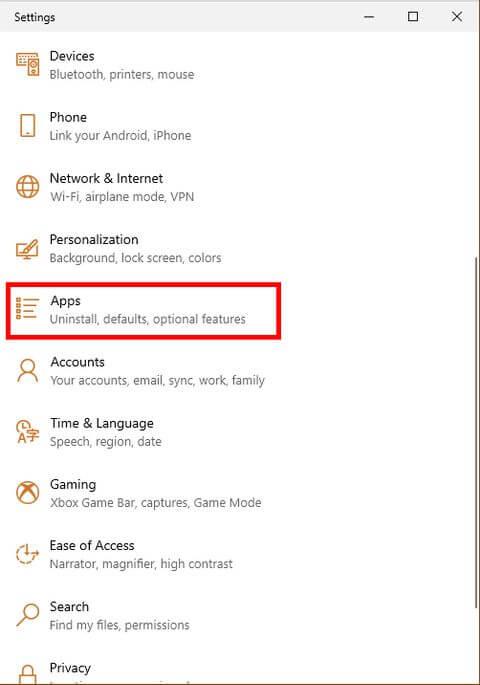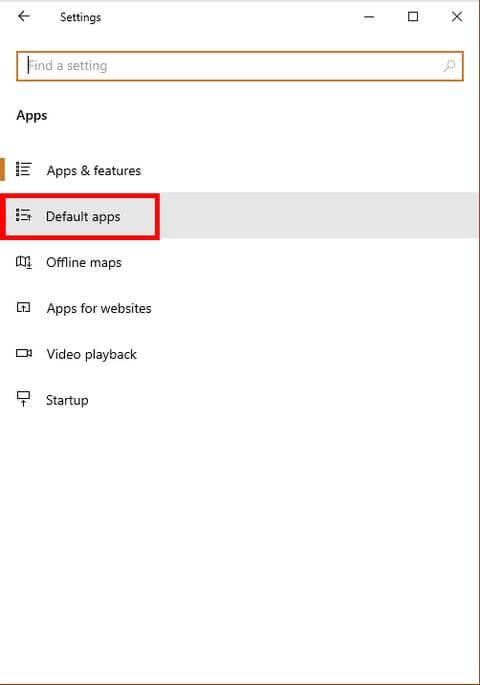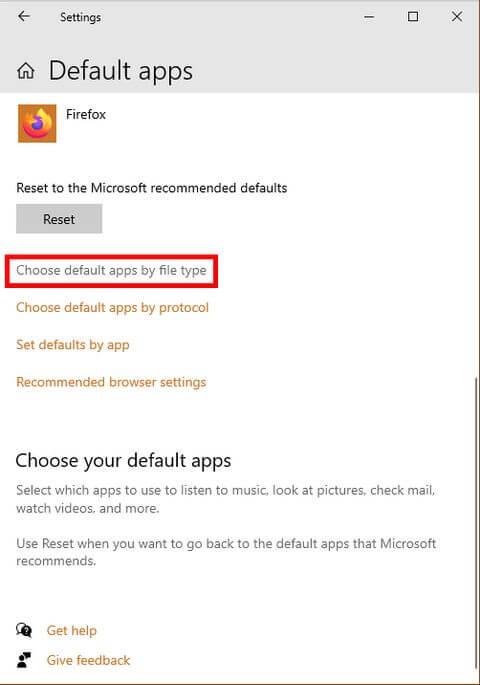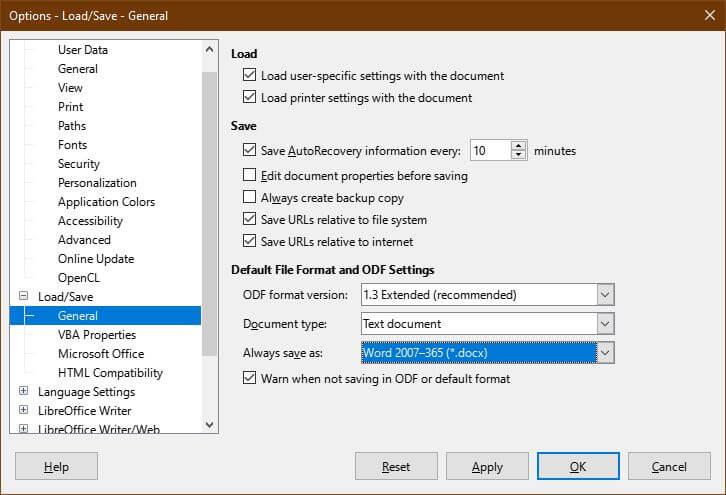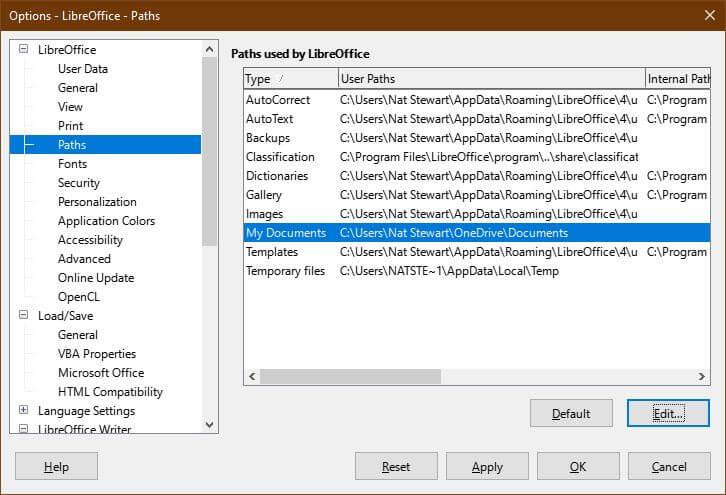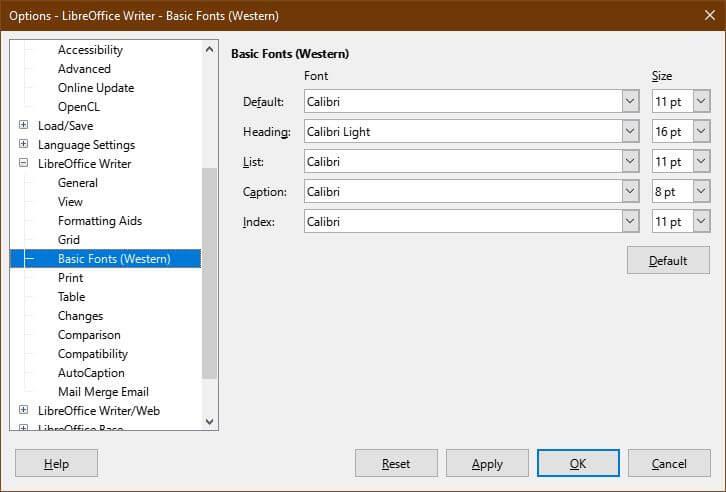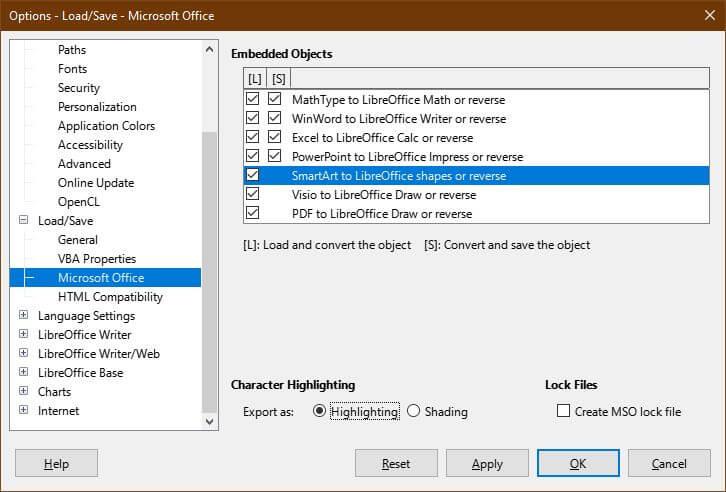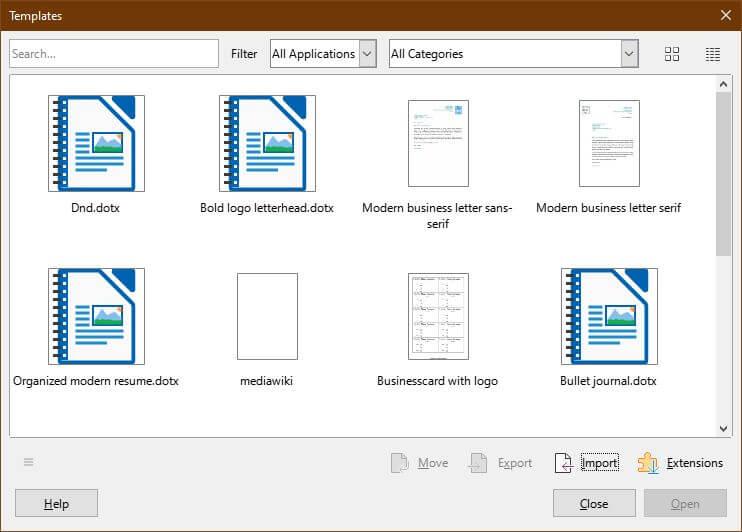หากคุณวางแผนที่จะเปลี่ยนจากMicrosoft Wordเป็น LibreOffice Writerแต่ยังต้องการประสบการณ์ที่คล้ายกัน คุณสามารถปรับแต่งโปรแกรมแก้ไขข้อความนี้ได้ด้วยวิธีต่อไปนี้
หนึ่งในคุณสมบัติที่ดีที่สุดของLibreOffice Writerคือช่วยให้ผู้ใช้ปรับแต่งได้ หากคุณคุ้นเคยกับการตั้งค่าและเค้าโครงของ Microsoft Word คุณสามารถทำให้ LibreOffice ดูเหมือน Word ได้ ต่อไปนี้เป็นวิธีตั้งค่า LibreOffice Writer ให้ทำงานเหมือนกับ Microsoft Word
วิธีตั้งค่า LibreOffice Writer เช่น Microsoft Word
เปลี่ยนเมนูริบบิ้น
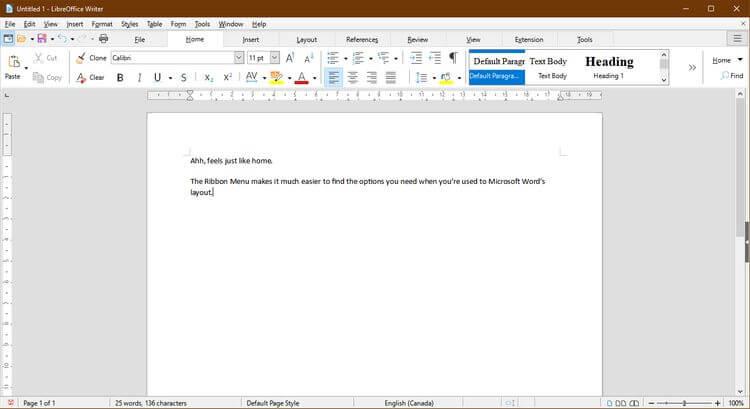
เมื่อคุณคุ้นเคยกับการใช้เมนู Ribbon ที่สวยงามของ Microsoft แล้ว คุณอาจพบว่าไม่สะดวกที่จะเปลี่ยนไปใช้แถบเครื่องมืออื่น อย่างไรก็ตามสามารถแก้ไขได้ใน Office Writer ไปที่View > User Interface > เลือกTabbed > คลิก Apply to Writer
คุณยังสามารถเปลี่ยนไอคอนให้ดูเหมือน Microsoft Word พร้อมส่วนขยายได้ ดาวน์โหลดไฟล์ .oxt จาก OneDrive จากนั้นคัดลอกไฟล์C:\Program Files\LibreOffice\share\ config ใน LibreOffice Writer ไปที่ แท็บส่วน ขยายแล้วเลือกจัดการ
ใน เมนู ส่วนขยายให้เลือกเพิ่ม > ไฟล์ .oxtที่คุณเพิ่งดาวน์โหลด คุณต้องรีสตาร์ท LibreOffice เพื่อดูการเปลี่ยนแปลง สุดท้ายไปที่เครื่องมือ > ตัวเลือก > LibreOffice > มุมมอง >เลือกOffice13 จากเมนูสไตล์ไอคอน
ตั้งค่าแอพเริ่มต้นสำหรับระบบ
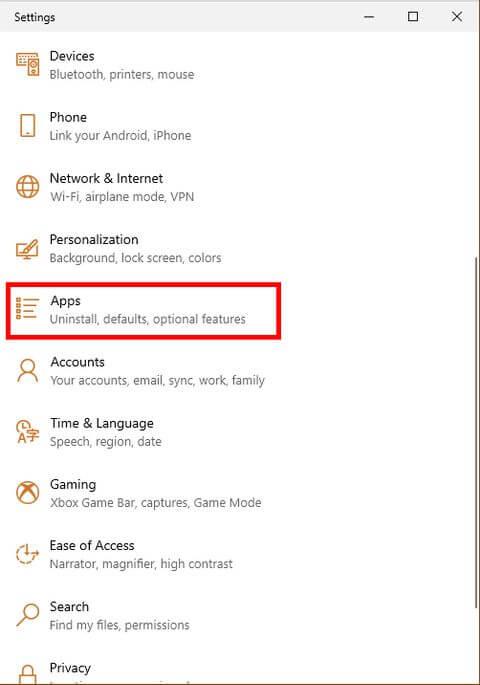
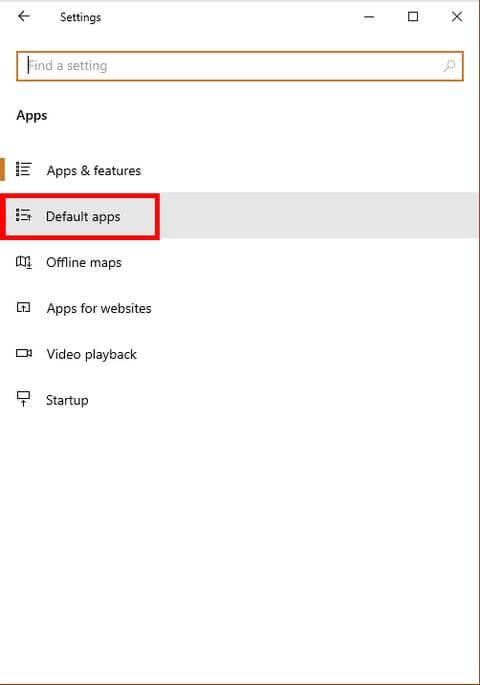
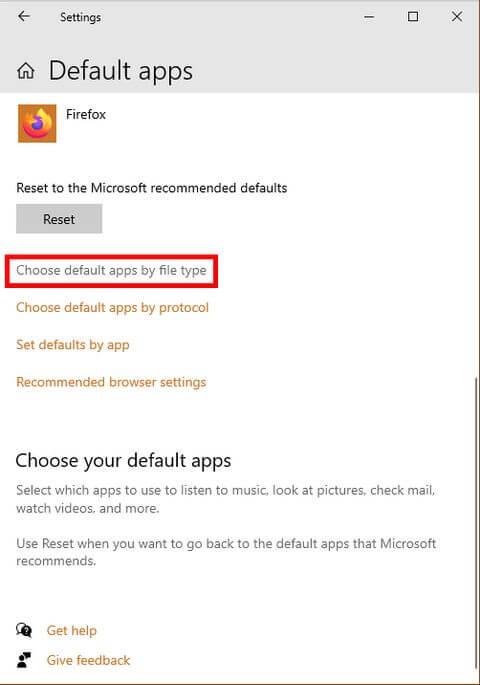
สิ่งที่น่ารำคาญอย่างหนึ่งเมื่อเปลี่ยนไปใช้โปรแกรมใหม่คือคอมพิวเตอร์เปิดไฟล์ด้วยแอปเก่าอยู่ตลอดเวลา เพื่อหลีกเลี่ยงปัญหานี้ ตรวจสอบให้แน่ใจว่า LibreOffice Writer เป็นแอปพลิเคชันเริ่มต้นที่เปิดไฟล์เอกสารทุกประเภท
ใน Windows 10 ให้ไปที่การตั้งค่า > แอป > แอปเริ่มต้น > เลือกแอปเริ่มต้นตามประเภทไฟล์ ตั้งค่าแอปเริ่มต้นให้เปิดไฟล์.doc , .docx , .rtfและ .odt เป็น LibreOffice Writer อย่าลืมคลิกนำไปใช้หลังจากเลือกเสร็จแล้ว
ตั้งค่าเริ่มต้นสำหรับเอกสาร
วิธีที่ง่ายที่สุดในการหลีกเลี่ยงข้อผิดพลาดด้านความเข้ากันได้คือการปรับการตั้งค่าการบันทึก ต่อไปนี้เป็นวิธีทำให้มันทำงานเหมือน Microsoft Word
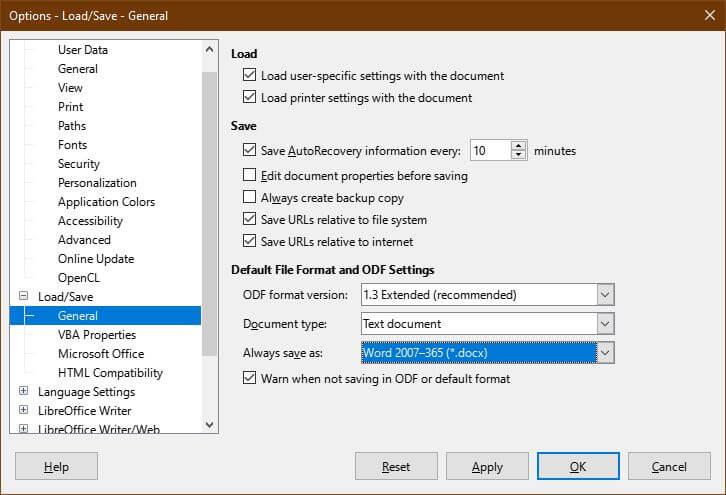
หากต้องการตั้งค่า .docx เป็นประเภทการบันทึกไฟล์เริ่มต้น ให้ไปที่เครื่องมือ > ตัวเลือก > โหลด/บันทึก > ทั่วไป > บันทึกเป็นเสมอและเลือก. docx หลังจากเลือกประเภทไฟล์แล้วคลิกApply
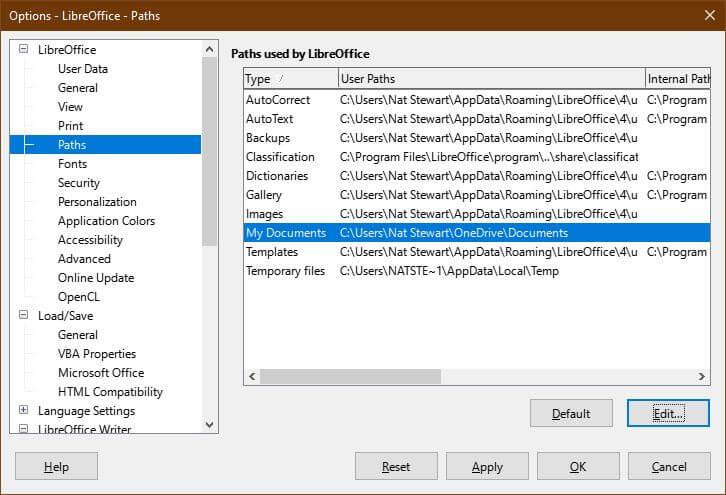
หากต้องการตั้งค่า OneDrive เป็นตำแหน่งบันทึกเริ่มต้น ให้ไปที่เครื่องมือ > ตัวเลือก > LibreOffice >เส้นทาง เลือก เส้นทางMy Documentsและเลือกแก้ไข นำทางไปยังโฟลเดอร์ OneDrive แล้วคลิกเลือกโฟลเดอร์ คลิกสมัคร _
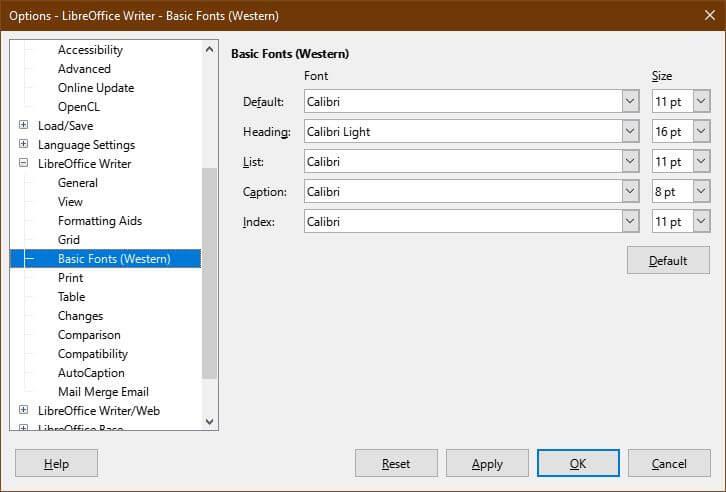
หากต้องการตั้งค่าแบบอักษรเริ่มต้น ให้ไปที่เครื่องมือ > ตัวเลือก > LibreOffice Writer > แบบอักษรพื้นฐาน เลือกCalibriเป็นค่าเริ่มต้น และไปที่Calibri Light คลิกสมัคร _
เลือกความเข้ากันได้ของไฟล์
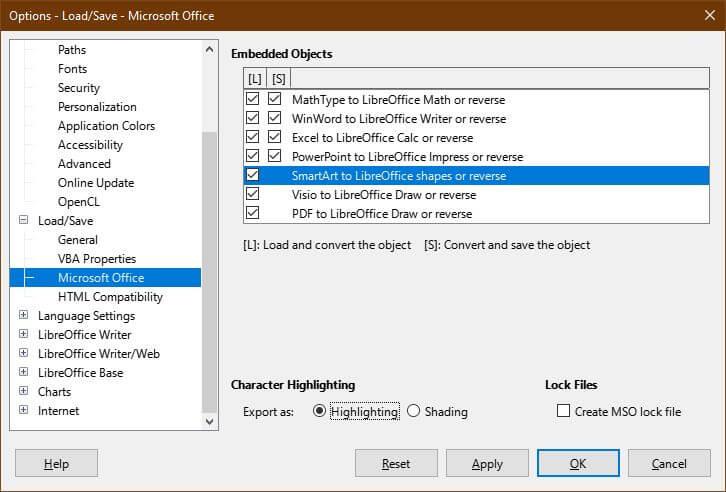
เพื่อให้แน่ใจว่าไฟล์จะเปิดขึ้นพร้อมกับโปรแกรมอื่นโดยไม่มีปัญหาใดๆ ให้เปิดเครื่องมือ > ตัวเลือก > โหลด/บันทึก ตรวจสอบรูปร่างSmartArt เป็น LibreOffice หรือย้อนกลับและเปลี่ยนCharacter Highlightingเป็นHighlighting คลิกสมัคร

นอกจากนี้คุณจะต้องแน่ใจว่าไฟล์ที่สร้างใน LibreOffice Writer สามารถเปิดได้ใน Microsoft Word ตัวอย่างเช่น Wrtier มีตัวเลือกการสร้างแบบฟอร์มหลายตัวเลือก แต่บางตัวเลือกใช้ไม่ได้กับ Microsoft Word
หากต้องการจำกัดเฉพาะองค์ประกอบแบบฟอร์มที่เข้ากันได้ ให้ไปที่เครื่องมือ > ตัวเลือก > LibreOffice Writer > ความเข้ากันได้ > ตรวจสอบ เมนูจัดระเบียบแบบฟอร์ม ใหม่เพื่อให้เข้ากันได้กับ MS
ในเมนูเดียวกัน ให้เลือก ช่องว่างต่อท้ายที่เข้ากัน ได้กับ Word การกระทำนี้ทำให้ LibreOffice Writer เพิ่มช่องว่างระหว่างย่อหน้าโดยอัตโนมัติ เช่นเดียวกับ Word หากคุณใช้บรรทัดว่าง จะมีช่องว่างขนาดใหญ่ระหว่างย่อหน้าเมื่อนำเข้าไปยัง Word
คลิกนำไปใช้เพื่อบันทึกการเปลี่ยนแปลง
ป้อนสไตล์และเทมเพลต
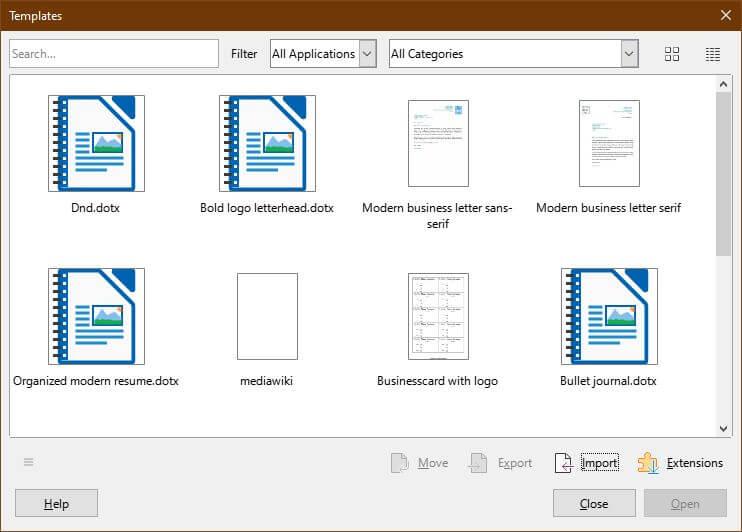
คุณสามารถใช้เทมเพลตใน Microsoft Word ต่อไปได้ แม้ว่าคุณจะปิดใช้งานผลิตภัณฑ์แล้วก็ตาม คุณสามารถทำสิ่งเดียวกันสำหรับการตั้งค่าล่วงหน้าแต่ละรุ่นได้ เช่น การปรับแต่งส่วนหัว
ขั้นแรก ไปที่ไฟล์ > เทมเพลต > จัดการเทมเพลตหรือกดCTRL+Shift+ N ใน เมนู เทมเพลตเลือกนำเข้า คุณต้องเลือกหมวดหมู่หรือสร้างหมวดหมู่ใหม่หากไม่มีการตั้งค่าล่วงหน้าที่เหมาะสม
- เทมเพลตที่โหลดจาก Word จะอยู่ในC:\Users\USERNAME\AppData\Roaming\Microsoft\Templates
- ชื่อ การตั้งค่าล่วงหน้าสไตล์รายการ... อยู่ใน
C:\Users\USERNAME\AppData\Roaming\Microsoft\QuickStyles
อย่าลืมเปลี่ยนUSERNAMEเป็นชื่อที่คุณใช้
ข้างต้นเป็นวิธีการปรับLibreOffice Writerให้ทำงานเหมือนกับ Word หวังว่าบทความนี้จะเป็นประโยชน์กับคุณ